金舟pdf编辑器怎么添加水印文字
发布时间:
2023-06-16 16:57:11
阅读:
269
在我们日常生活或者工作中,经常会需要向他人发送一些涉及隐私或者版权信息的文档,为了保证信息的安全,我们经常会选择给文档添加上水印,接下来小编就教大家怎么使用金舟PDF编辑器添加水印和页码吧。
金舟PDF编辑器怎么添加水印
1、打开金舟PDF编辑器,点击【打开PDF文件】导入需要添加水印的文件。
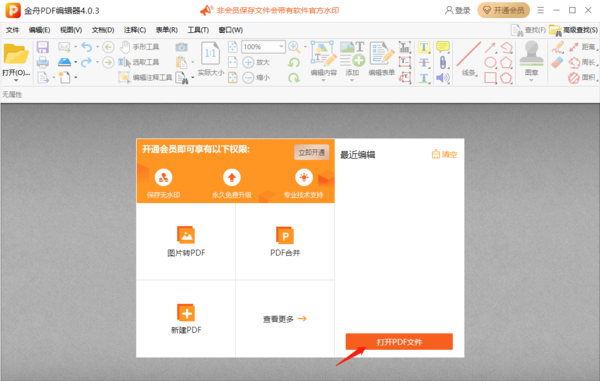
2、点击上方菜单栏【文档】,选择【水印】后点击【添加】。
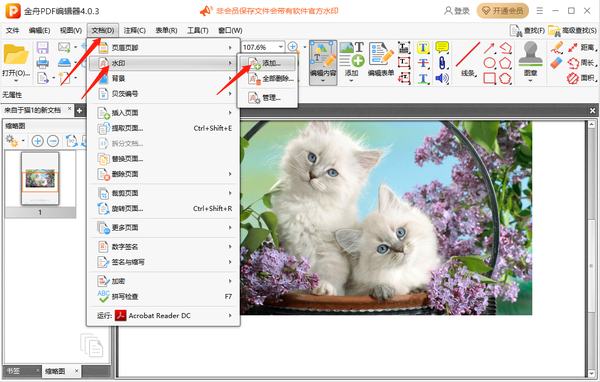
3、点击【类型】选择水印方式,文本指的是文字水印,文件指的是图片水印。同时可以修改文本内容和字体;设置水印样式,包括外观,布局选项和页面范围,在右侧可以预览效果,点击【确定】后保存即可。
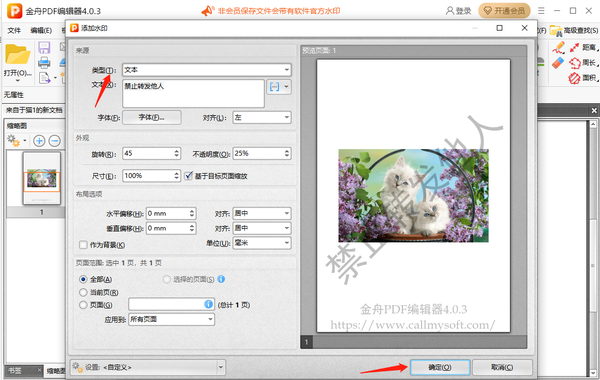
4、水印添加完成后,点击【水印】后选择【管理】,可以继续添加新的水印内容,还可以对原来添加的水印进行修改,删除等调整操作。
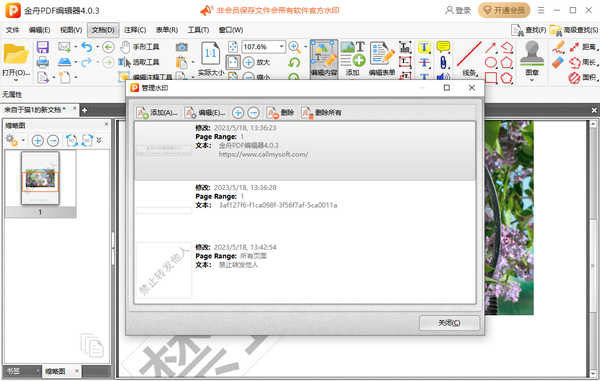
金舟PDF编辑器怎么添加页码
1、打开金舟PDF编辑器,点击【打开PDF文件】导入需要添加页码的文件。点击上方菜单栏【文档】,选择【贝茨编号】后点击【添加】。
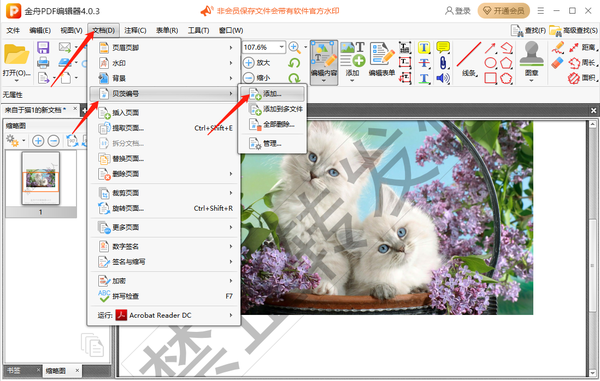
2、选择添加页码位置,点击下拉箭头,选择【页码】。
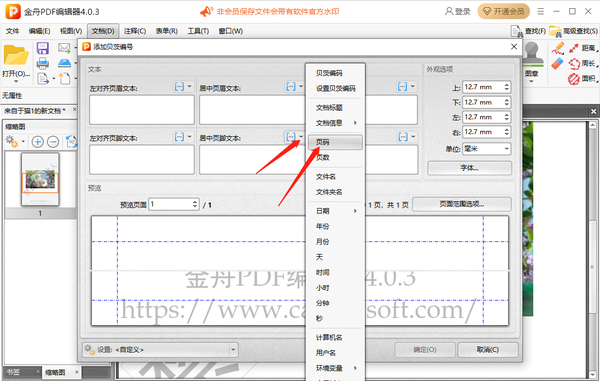
3、可以在下方进行预览,点击【确定】后保存即可。
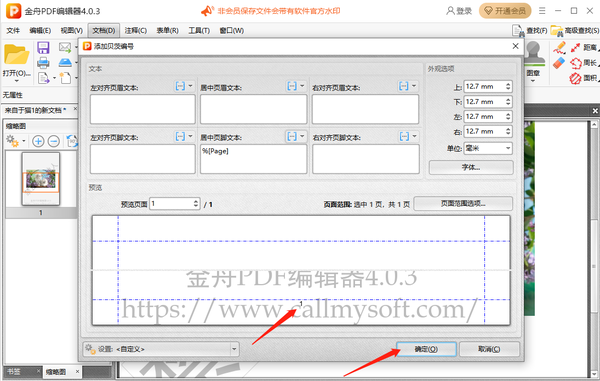
关于金舟pdf编辑器怎么添加水印文字就介绍到这里,更多相关攻略,敬请关注本站。
相关教程
查看更多 -
金舟pdf编辑器使用
2023-06-17






























